Utiliser des cellules de visualisation
Ce guide explique comment utiliser les cellules de visualisation pour visualiser des données à partir d'un notebook Colab Enterprise.
Les cellules de visualisation peuvent générer des visualisations interactives et modifiables basées sur les données d'un DataFrame dans votre notebook. Vous pouvez configurer une cellule de visualisation pour vous aider à explorer les données et à découvrir des insights. Les options de configuration des cellules de visualisation incluent les éléments suivants :
- Spécifiez les champs utilisés dans la visualisation.
- Sélectionnez un type de graphique, comme un graphique à nuage de points ou un graphique à barres.
- Spécifiez comment les données sont agrégées.
- Modifiez les couleurs, les libellés et le titre de votre visualisation.
Limites
Tenez compte des limites suivantes lorsque vous planifiez votre projet :
- Si vous exécutez à nouveau une cellule de visualisation, la configuration de visualisation existante est réinitialisée.
- L'option Visualiser sous Étapes suivantes n'apparaît pas toujours lorsque vous travaillez avec des DataFrames pandas.
- Gemini dans Colab Enterprise ne peut pas interagir avec les cellules de visualisation. Cela signifie que Gemini ne peut pas lire ni suggérer de modifications pour les cellules de visualisation. Il est également possible qu'il ne puisse pas expliquer ni aider à corriger les erreurs générées par les cellules de visualisation.
Avant de commencer
- Sign in to your Google Cloud account. If you're new to Google Cloud, create an account to evaluate how our products perform in real-world scenarios. New customers also get $300 in free credits to run, test, and deploy workloads.
-
In the Google Cloud console, on the project selector page, select or create a Google Cloud project.
Roles required to select or create a project
- Select a project: Selecting a project doesn't require a specific IAM role—you can select any project that you've been granted a role on.
-
Create a project: To create a project, you need the Project Creator
(
roles/resourcemanager.projectCreator), which contains theresourcemanager.projects.createpermission. Learn how to grant roles.
-
Verify that billing is enabled for your Google Cloud project.
-
Enable the BigQuery, Compute Engine, Dataform, and Vertex AI APIs.
Roles required to enable APIs
To enable APIs, you need the Service Usage Admin IAM role (
roles/serviceusage.serviceUsageAdmin), which contains theserviceusage.services.enablepermission. Learn how to grant roles. -
In the Google Cloud console, on the project selector page, select or create a Google Cloud project.
Roles required to select or create a project
- Select a project: Selecting a project doesn't require a specific IAM role—you can select any project that you've been granted a role on.
-
Create a project: To create a project, you need the Project Creator
(
roles/resourcemanager.projectCreator), which contains theresourcemanager.projects.createpermission. Learn how to grant roles.
-
Verify that billing is enabled for your Google Cloud project.
-
Enable the BigQuery, Compute Engine, Dataform, and Vertex AI APIs.
Roles required to enable APIs
To enable APIs, you need the Service Usage Admin IAM role (
roles/serviceusage.serviceUsageAdmin), which contains theserviceusage.services.enablepermission. Learn how to grant roles. -
Utilisateur BigQuery (
roles/bigquery.user) -
Utilisateur Colab Enterprise (
roles/aiplatform.colabEnterpriseUser) -
Dans la console Google Cloud , accédez à la page Mes notebooks de Colab Enterprise.
-
Dans le menu Région, sélectionnez la région qui contient votre notebook.
-
Cliquez sur le notebook que vous souhaitez ouvrir. Si vous n'avez pas encore créé de notebook, créez-en un.
-
Dans la barre d'outils, pour ajouter une cellule SQL, cliquez sur le menu d'options Insérer une cellule de code, puis sélectionnez Ajouter une cellule SQL.
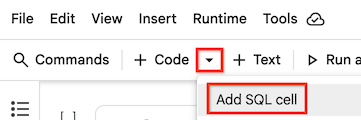
Votre cellule SQL est ajoutée à votre notebook.
-
Dans votre cellule SQL, saisissez une requête SQL. Par exemple, pour interroger les données de l'ensemble de données public BigQuery sur les manchots, vous pouvez saisir la requête suivante :
SELECT * FROM `bigquery-public-data.ml_datasets.penguins`;
-
Placez le pointeur de la souris sur la cellule SQL, puis cliquez sur le bouton Exécuter la cellule.
-
Utilisez l'une des méthodes suivantes pour ajouter une cellule de visualisation à votre notebook :
-
Dans la barre d'outils, pour ajouter une cellule de visualisation, cliquez sur le menu d'options Insérer une cellule de code, puis sélectionnez Ajouter une cellule de visualisation.

-
Placez le pointeur entre deux cellules de votre notebook pour indiquer où vous souhaitez ajouter la cellule de visualisation, puis cliquez sur le bouton Visualisation.

Une cellule de visualisation est ajoutée à votre notebook.
-
-
Dans la cellule de visualisation, pour sélectionner le DataFrame à visualiser, cliquez sur le menu Choose a dataframe (Choisir un DataFrame), puis sélectionnez df.
-
Placez le pointeur de la souris sur la cellule de visualisation, puis cliquez sur le bouton Exécuter la cellule.
Colab Enterprise génère une visualisation par défaut. Pour modifier la visualisation, consultez la section suivante.
-
Si une section Étapes suivantes s'affiche sous un DataFrame généré, cliquez sur le bouton Visualiser avec DATAFRAME_NAME.
Une cellule de visualisation est ajoutée à votre notebook. Le DataFrame de la cellule précédente est automatiquement défini comme source de données de cette cellule de visualisation.
-
Placez le pointeur de la souris sur la cellule de visualisation, puis cliquez sur le bouton Exécuter la cellule.
Colab Enterprise génère une visualisation par défaut. Pour modifier la visualisation, consultez la section suivante.
-
Dans la cellule de visualisation, cliquez sur le bouton Données pour afficher les données sous-jacentes utilisées dans la visualisation.
-
Cliquez sur le bouton Graphique pour revenir au mode Graphique et afficher la visualisation.
-
Pour afficher ou masquer les paramètres de configuration, cliquez sur le bouton Afficher/Masquer les paramètres.
-
Dans le panneau des paramètres de configuration, pour sélectionner un autre type de graphique, cliquez sur le menu de type de graphique , puis sélectionnez le type de graphique de votre choix. Certains types de graphiques n'utilisent qu'un sous-ensemble de champs du DataFrame disponible.
-
Dans l'onglet Configurer, modifiez les champs utilisés dans la visualisation en sélectionnant d'autres dimensions et métriques. En général, les dimensions sont des champs catégoriels dans vos données, et les métriques sont des valeurs numériques.
-
Pour modifier l'agrégation d'une métrique, cliquez sur le paramètre d'agrégation à gauche du nom de la métrique, puis sélectionnez une autre agrégation.
-
Pour modifier la métrique utilisée pour le tri, cliquez sur la métrique Trier, puis sélectionnez-en une autre. Vous pouvez également modifier l'agrégation et choisir de trier les valeurs dans l'ordre décroissant ou croissant.
-
Dans l'onglet Style, vous pouvez modifier le texte et l'apparence de la visualisation, y compris les éléments suivants :
- d'afficher ou de masquer le titre et les libellés.
- Title text
- Texte du libellé de l'axe
- Police, taille et couleur du texte
- Couleurs des métriques visualisées
-
En haut de la cellule de visualisation, cliquez sur Ajouter un filtre.
-
Sélectionnez un champ selon lequel filtrer les données.
-
Pour remplir la boîte de dialogue du filtre, effectuez l'une des opérations suivantes en fonction du type de données que vous filtrez :
- Pour les dimensions ou les données catégorielles, sélectionnez les catégories que vous souhaitez inclure dans la visualisation.
- Pour les métriques ou les données numériques, ajustez les curseurs sur les valeurs les plus basses et les plus élevées que vous souhaitez inclure dans votre visualisation.
-
Cliquez sur Appliquer.
En savoir plus sur les DataFrames BigQuery
Utilisez des cellules SQL dans un notebook Colab Enterprise.
Utilisez Gemini pour expliquer et corriger les erreurs.
Rôles requis
Pour obtenir les autorisations nécessaires pour créer un notebook Colab Enterprise, exécuter le code du notebook sur un environnement d'exécution et utiliser les données BigQuery dans le notebook, demandez à votre administrateur de vous accorder les rôles IAM suivants sur le projet :
Pour en savoir plus sur l'attribution de rôles, consultez Gérer l'accès aux projets, aux dossiers et aux organisations.
Vous pouvez également obtenir les autorisations requises avec des rôles personnalisés ou d'autres rôles prédéfinis.
Créer un DataFrame
Pour utiliser une cellule de visualisation, vous avez besoin de données stockées dans un DataFrame dans votre notebook. Pour créer un DataFrame, vous pouvez exécuter une requête SQL dans une cellule SQL. Pour en savoir plus sur les cellules SQL, consultez Utiliser des cellules SQL.
Pour exécuter une requête SQL et créer un DataFrame, procédez comme suit :
Le résultat de la requête est automatiquement enregistré dans un DataFrame appelé df.
Créer une visualisation
Pour créer une visualisation à partir d'un DataFrame dans votre notebook, vous pouvez ajouter une cellule de visualisation, puis la configurer pour qu'elle utilise un DataFrame spécifique. Si une section Étapes suivantes s'affiche sous un DataFrame généré, vous pouvez cliquer sur le bouton Visualiser avec DATAFRAME_NAME.
Ajouter une cellule de visualisation
Visualiser avec DataFrame
Configurer la visualisation
Une cellule de visualisation génère une visualisation par défaut que vous pouvez configurer à l'aide du panneau latéral de la cellule. Les options de configuration varient en fonction des données que vous utilisez et du type de graphique de la visualisation.
Pour afficher les paramètres de configuration d'une cellule de visualisation, procédez comme suit :
Filtrer les données dans votre visualisation
Vous pouvez filtrer les données de votre visualisation en fonction de la valeur d'un champ. Pour filtrer les données, procédez comme suit :

